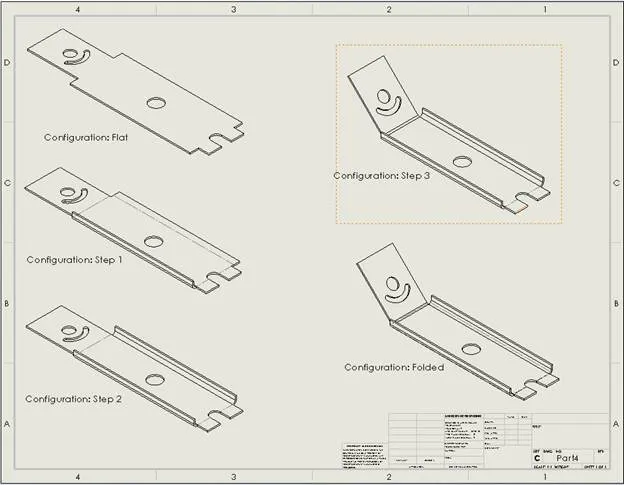Les ingénieurs concepteurs doivent parfois préciser le pliage d'une pièce pour assurer son bon fonctionnement. Pour ce faire, ils doivent créer ce qu'on appelle communément un « dessin de plan de procédé ». Ce document détaille les étapes nécessaires à la création de la pièce telle qu'elle est destinée à être utilisée. Le problème est de savoir comment y arriver le plus efficacement possible.
Dessin du plan de processus
L'utilisation des configurations est essentielle dans ce processus. Pour plus d'informations sur les configurations et leur utilisation, consultez la leçon 10 de votre manuel SOLIDWORKS Essentials. Notre base de connaissances propose de nombreux articles sur la configuration.goengineer.com/searchsi vous voulez aussi y jeter un œil.
Ok, commençons.
Tout d'abord, regardons notre partie :
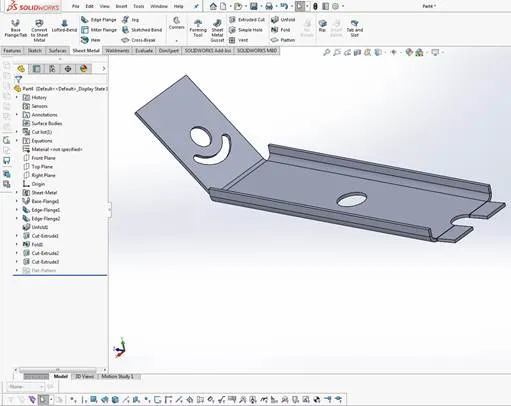
Il s’agit d’une pièce simple qui comporte 3 caractéristiques de pliage dont nous devons spécifier l’ordre de pliage pour la fabrication.
La première chose à faire est de regarder la fonctionnalité Flat Pattern :
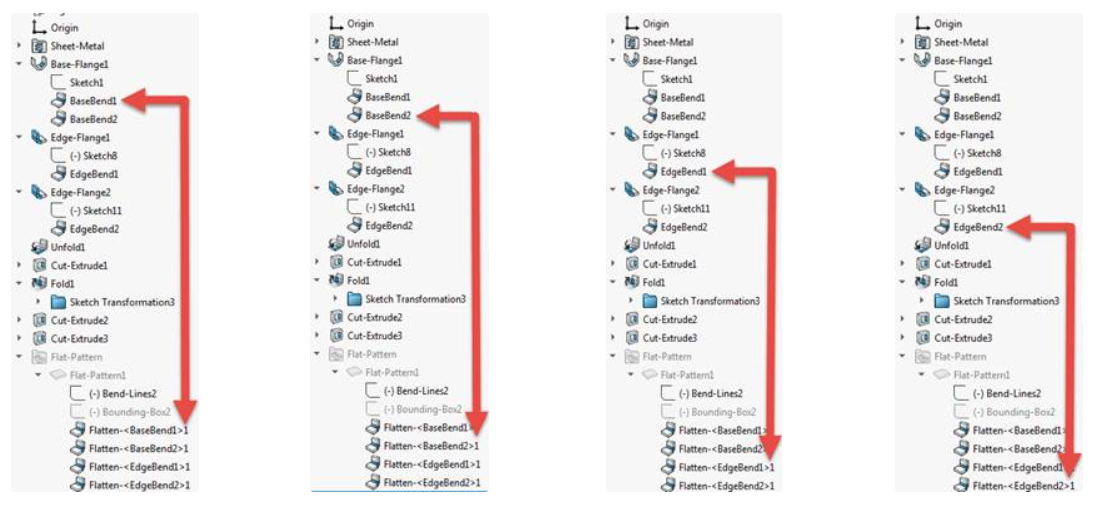
Comme vous pouvez le constater, avec la fonctionnalité Tôlerie, chaque fonction de pliage est associée à une fonction d'aplatissement. Vous pouvez utiliser ces fonctions opposées pour contrôler leur affichage et afficher l'ordre de fabrication.
En gardant cela à l'esprit, faisons maintenant quelques configurations de la pièce existante.
La première étape consiste à créer une configuration pour la pièce aplatie et une pour la pièce pliée finale. Appelons-les respectivement « Plate » et « Pliée ». Commencez par la pièce aplatie. Allez à l'onglet « Tôlerie » et sélectionnez l'option « Aplatir » :
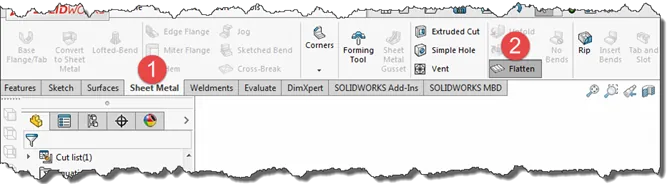
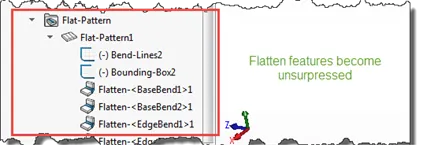
Avec les fonctionnalités Flatten non supprimées, créez la configuration « Flat » :
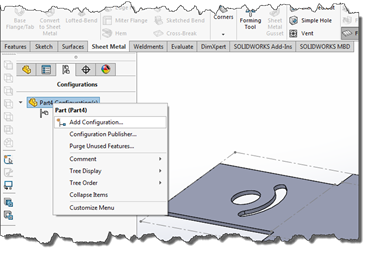

Retournez à la configuration « Par défaut » et désélectionnez la fonction « Aplatir » :
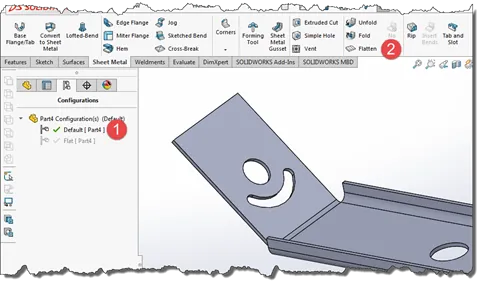
Créez la configuration « Pliée » en suivant la même procédure que pour la configuration « Plate ». Vous devriez maintenant voir les configurations « Plate » et « Pliée » (la configuration par défaut est créée automatiquement. Ignorez-la pour cet exemple).
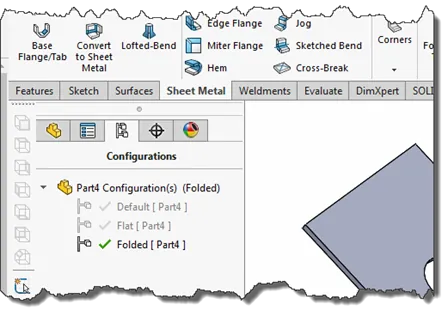
Le truc, c'est d'activer la configuration « Flat » en double-cliquant dessus. Les configurations créées dupliqueront les paramètres de la configuration active. Créez trois nouvelles configurations, comme précédemment : « Étape 1 », « Étape 2 » et « Étape 3 ».
Ces derniers auront tous les mêmes paramètres que la configuration « Flat ».
Une fois ces éléments créés, activez l'« Étape 1 », accédez à l'arbre de création du Gestionnaire de fonctions et développez la fonction « Base-Flange1 » ainsi que chacune des fonctions comportant un pli. Développez également la fonction « Mise à plat » en bas.
Étant donné que notre première étape consiste à plier le premier côté, nous supprimons simplement la commande « Aplatir » pour cette fonction :
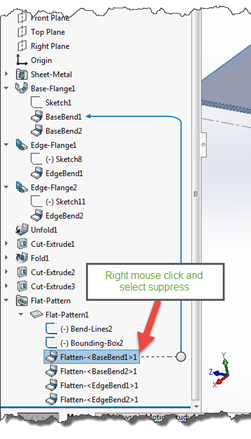
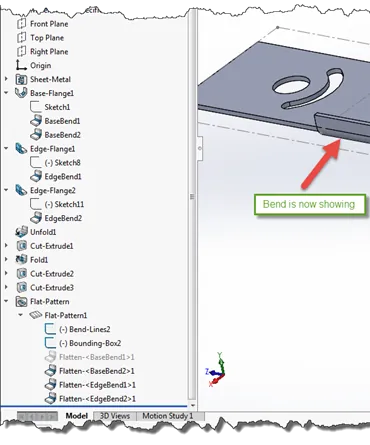
Vous avez maintenant terminé la configuration de l'étape 1. Passez à la configuration de l'étape 2 et répétez la procédure depuis l'étape 1 en ajoutant la suppression de la fonction d'aplatissement suivante :
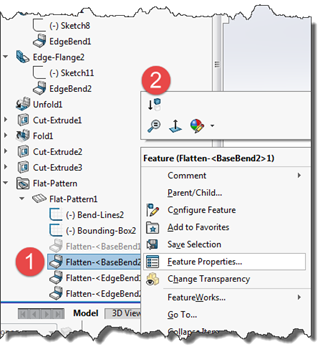
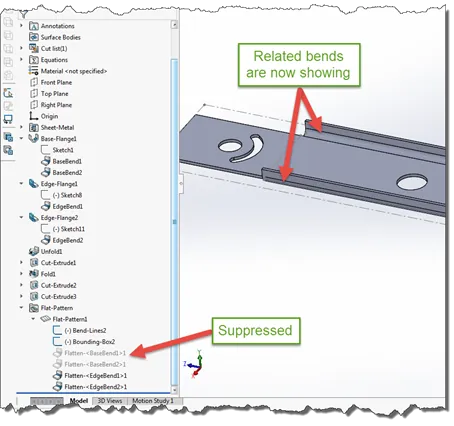
La configuration de l'étape 2 est maintenant terminée. Répétez l'opération pour le prochain coude avec la configuration.
« Étape 3 » active pour afficher le prochain ensemble de courbes.
Une fois cela fait, passez à la configuration « Plié » pour afficher la pièce terminée :
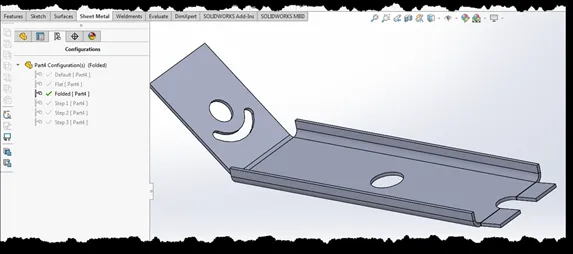
Maintenant que toutes les configurations sont créées, enregistrez le modèle et démarrez un nouveau dessin.
- Insérez la vue Modèle et sélectionnez la flèche « Suivant ».
- Sélectionnez la configuration « Plat »
- Sélectionnez la vue que vous avez sauvegardée précédemment
- Vue du lieu
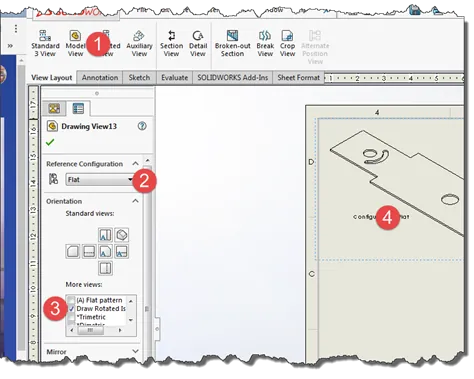
Créez maintenant une vue distincte en utilisant chaque configuration créée comme configuration référencée affichée dans cette vue.